解决本地连接显示未识别网络的问题(分析原因、检查设置、重启设备、寻求专业帮助)
当我们使用本地连接时,有时会遇到显示未识别的网络的问题,这使得我们无法正常访问互联网。本文将为大家介绍如何解决这一问题,通过分析原因、检查设置、重启设备以及寻求专业帮助等方法,帮助大家迅速恢复正常的网络连接。
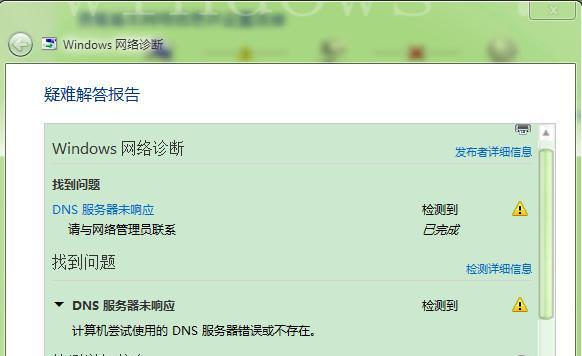
1.分析原因:了解可能导致本地连接显示未识别网络的常见原因
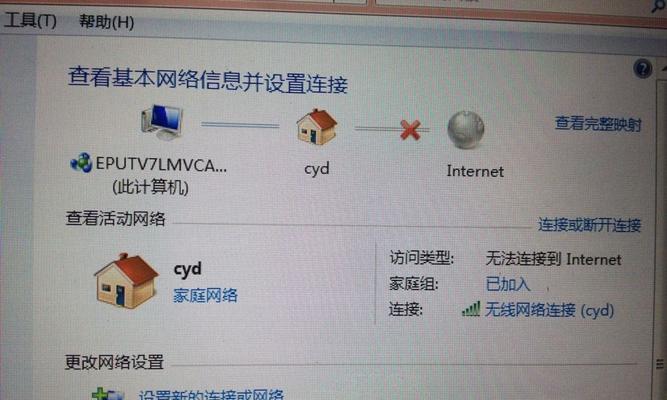
本地连接未识别网络的问题可能源于网线连接不稳定、设备驱动问题、IP地址冲突等各种因素。
2.检查网线连接:确认网线连接是否正确插入并稳固
首先检查网线两端是否牢固插入,确保没有松动或断开连接。还可以尝试更换网线进行测试。

3.检查设备驱动:确认网卡驱动是否正常安装和更新
在设备管理器中检查网络适配器是否正常工作,如有黄色感叹号或问号标记,可能需要重新安装或更新网卡驱动程序。
4.检查IP地址冲突:查看是否存在IP地址冲突问题
使用命令提示符输入ipconfig命令,查看本地连接的IP地址是否与其他设备冲突,如有冲突需手动更改IP地址。
5.重启设备:尝试通过重启来解决问题
有时候只需要简单地将设备重新启动,可能能够解决本地连接未识别网络的问题。
6.检查防火墙设置:确认防火墙没有阻挡网络连接
确保防火墙没有设置过于严格的规则,阻挡了本地连接的正常访问。
7.检查网络设置:确认网络设置正确
在网络和共享中心中检查本地连接的设置,确保IP地址、子网掩码、默认网关等设置正确。
8.重置网络适配器:尝试通过重置网络适配器来解决问题
使用命令提示符输入netshwinsockreset命令,重置网络适配器可能有助于解决本地连接显示未识别网络的问题。
9.检查路由器设置:确认路由器设置正确
确认路由器设置中没有出现异常或错误配置,尤其是DHCP、DNS等关键设置。
10.更新固件:确保路由器固件是最新版本
更新路由器固件到最新版本,有时可以修复一些与本地连接显示未识别网络相关的问题。
11.检查网络服务状态:确认相关网络服务是否正常运行
确保相关的网络服务,如DHCP客户端、TCP/IP协议等,均处于正常运行状态。
12.使用网络故障排除工具:尝试使用Windows提供的网络故障排除工具
Windows提供了一系列网络故障排除工具,可以自动检测和修复一些常见的网络问题。
13.寻求专业帮助:如果问题仍然存在,寻求专业的技术支持
如果以上方法均无效,建议寻求专业人士的帮助,例如联系网络服务提供商或电脑维修专家。
14.避免类似问题的发生:提醒注意日常维护和保养
定期检查设备、更新软件、确保网络连接稳定是避免类似问题发生的重要步骤。
15.解决本地连接显示未识别网络的问题需要综合多种方法
在解决本地连接显示未识别网络的问题时,我们需要综合运用分析原因、检查设置、重启设备以及寻求专业帮助等方法,找到并解决问题的根源,以确保网络连接的稳定和正常使用。
本文通过分析原因、检查设置、重启设备以及寻求专业帮助等多种方法,帮助大家解决了本地连接显示未识别网络的问题。在日常使用中,我们应该注意设备维护和保养,避免类似问题的发生。通过正确的操作和维护,我们可以保证网络连接的稳定和正常使用。













